- KHI SỰ TINH GIẢN LÀ ĐỈNH CAO CỦA CÔNG NGHỆ BÁN HÀNG 2026 - PHẦN MỀM BÁN HÀNG BASYS
- Phần mềm bán hàng cho hộ kinh doanh BASYS đơn giản ít thao tác
- [C#] Hướng dẫn tích hợp thêm menu vào System menu của ứng dụng
- [DEVEXPRESS] Hỗ trợ tìm kiếm highlight không dấu và không khoảng cách trên Gridview Filter
- [C#] Chia sẻ source code phần mềm Image Downloader tải hàng loạt hình ảnh từ danh sách link url
- [C#] Chụp hình và quay video từ camera trên winform
- [C#] Chia sẽ full source code tách file Pdf thành nhiều file với các tùy chọn
- Giới thiệu về Stock Tracker Widget - Công cụ theo dõi cổ phiếu và cảnh báo giá tăng giảm bằng C# và WPF
- [VB.NET] Chia sẻ công cụ nhập số tiền tự động định dạng tiền tệ Việt Nam
- [VB.NET] Hướng dẫn fill dữ liệu từ winform vào Microsoft word
- [VB.NET] Hướng dẫn chọn nhiều dòng trên Datagridview
- Hướng Dẫn Đăng Nhập Nhiều Tài Khoản Zalo Trên Máy Tính Cực Kỳ Đơn Giản
- [C#] Chia sẻ source code phần mềm đếm số trang tập tin file PDF
- [C#] Cách Sử Dụng DeviceId trong C# Để Tạo Khóa Cho Ứng Dụng
- [SQLSERVER] Loại bỏ Restricted User trên database MSSQL
- [C#] Hướng dẫn tạo mã QRcode Style trên winform
- [C#] Hướng dẫn sử dụng temp mail service api trên winform
- [C#] Hướng dẫn tạo mã thanh toán VietQR Pay không sử dụng API trên winform
- [C#] Hướng Dẫn Tạo Windows Service Đơn Giản Bằng Topshelf
- [C#] Chia sẻ source code đọc dữ liệu từ Google Sheet trên winform
Duyệt tập tin và thư mục giống Explorer với TreeView và ListView
Trong bài này mình chia sẻ với các bạn cách duyệt thư mục và tập tin trong máy tinh giống như Windows Explorer sử dụng 2 control là TreeView & ListView C#.
[C#] Hướng dẫn sử dụng Treeview và ListView
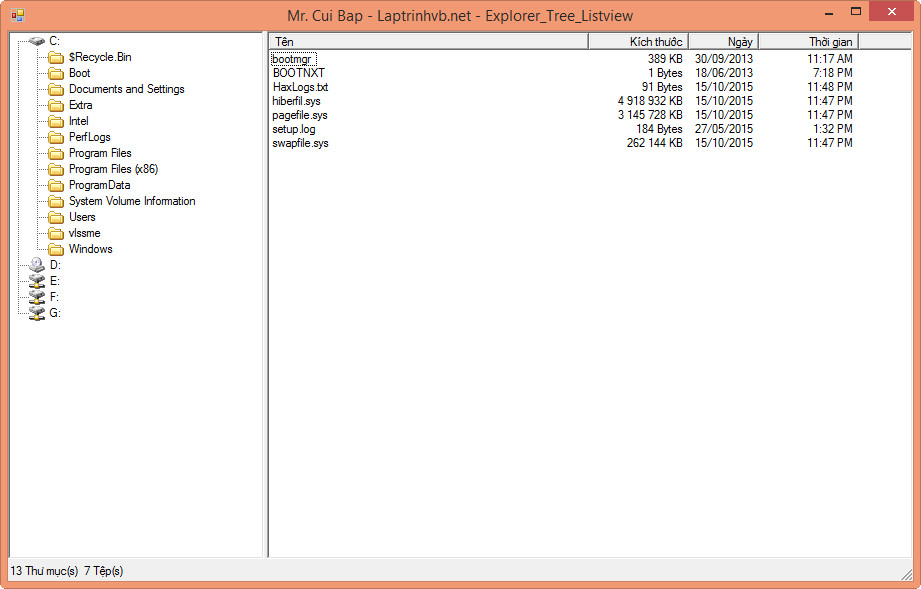
Đầu tiên các bạn thiết kế form giống như trong hình và sau đó code những đoạn bên dưới
Hàm này để thêm tập tin & thư mục vào TreeView
private void AddDirectories(TreeNode tnSubNode)
{
treeView1.BeginUpdate();
iDirectories = 0;
try
{
DirectoryInfo diRoot;
// Nếu là ổ đĩa thì lấy thư mục từ ổ đỉa
if(tnSubNode.SelectedImageIndex < 11)
{
diRoot = new DirectoryInfo(tnSubNode.FullPath + "");
}
// Ngược lại lấy thư mục từ thư mục
else
{
diRoot = new DirectoryInfo(tnSubNode.FullPath);
}
DirectoryInfo[] dirs = diRoot.GetDirectories();
tnSubNode.Nodes.Clear();
// Add thư mục con vào tree
foreach(DirectoryInfo dir in dirs)
{
iDirectories++;
TreeNode subNode = new TreeNode(dir.Name);
subNode.ImageIndex = 11;
subNode.SelectedImageIndex = 12;
tnSubNode.Nodes.Add(subNode);
}
}
catch { ; }
treeView1.EndUpdate();
}Còn hàm này để thêm tập tin vào ListView
private void AddFiles(string strPath)
{
listView1.BeginUpdate();
listView1.Items.Clear();
iFiles = 0;
try
{
DirectoryInfo di = new DirectoryInfo(strPath + "");
FileInfo[] theFiles = di.GetFiles();
string _Size = string.Empty;
foreach(FileInfo theFile in theFiles)
{
iFiles++;
if (theFile.Length >= 1024)
_Size = string.Format("{0:### ### ###} KB", theFile.Length / 1024);
else _Size = string.Format("{0} Bytes", theFile.Length);
ListViewItem lvItem = new ListViewItem(theFile.Name);
lvItem.SubItems.Add(_Size);
lvItem.SubItems.Add(theFile.LastWriteTime.ToString("dd/MM/yyyy"));
lvItem.SubItems.Add(theFile.LastWriteTime.ToShortTimeString());
listView1.Items.Add(lvItem);
}
}
catch(Exception Exc) { statusBar1.Text = Exc.ToString(); }
listView1.EndUpdate();
}Sự kiện khi Form_Load
private void Form1_Load(object sender, System.EventArgs e)
{
string[] aDrives = Environment.GetLogicalDrives();
treeView1.BeginUpdate();
foreach(string strDrive in aDrives)
{
TreeNode dnMyDrives = new TreeNode(strDrive.Remove(2,1));
switch (strDrive)
{
case "A:":
dnMyDrives.SelectedImageIndex = 0;
dnMyDrives.ImageIndex = 0;
break;
case "C:":
treeView1.SelectedNode = dnMyDrives;
dnMyDrives.SelectedImageIndex = 1;
dnMyDrives.ImageIndex = 1;
break;
case "D:":
dnMyDrives.SelectedImageIndex = 2;
dnMyDrives.ImageIndex = 2;
break;
default:
dnMyDrives.SelectedImageIndex = 3;
dnMyDrives.ImageIndex = 3;
break;
}
treeView1.Nodes.Add(dnMyDrives);
}
treeView1.EndUpdate();
}Sự kiện sau khi Tree được click
private void treeView1_AfterSelect(object sender, System.Windows.Forms.TreeViewEventArgs e)
{
// Thêm thư mục con từ ổ đĩa vào tree
AddDirectories(e.Node);
treeView1.SelectedNode.Expand();
// Thêm file vào listview
AddFiles(e.Node.FullPath.ToString());
statusBar1.Text = iDirectories.ToString() + " Thư mục(s) " + iFiles.ToString() + " Tệp(s)";
}Sự kiện khi Click vào các Item trong ListView
private void listView1_ItemActivate(object sender, System.EventArgs e)
{
try
{
string sPath = treeView1.SelectedNode.FullPath;
string sFileName = listView1.FocusedItem.Text;
Process.Start(sPath + "" + sFileName);
}
catch(Exception Exc) { MessageBox.Show(Exc.ToString()); }
}Chúc các bạn vui và thành công!

